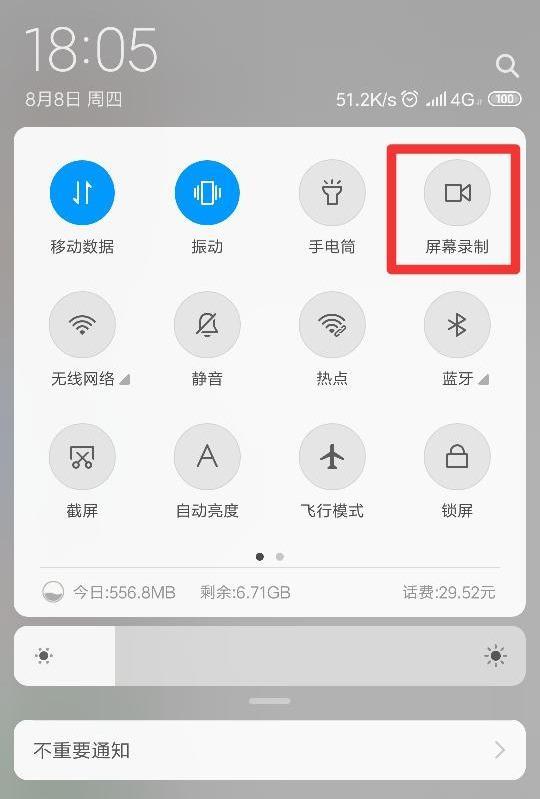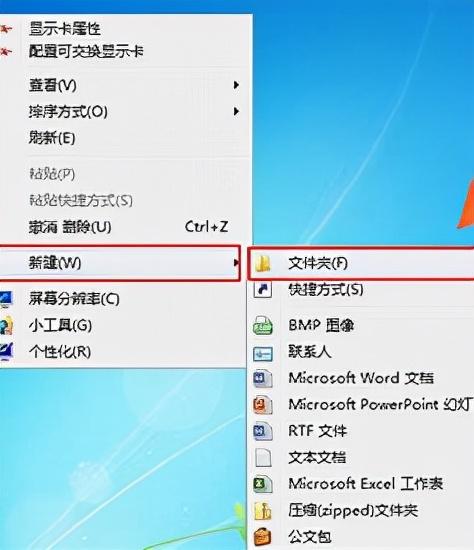电脑桌面图标任意拖动怎么设置(电脑桌面图标不能随意拖动了)

我们在学习和工作中经常会碰到一些简单的电脑问题,即便是简单,如果我们不熟悉的话,那么这种简单的小问题可能就会给我们的工作和学习带来一些小的困扰,所以每天都学习一些小的电脑技巧就显得尤为重要了,今天柯鸣就跟大家分享三个电脑使用小技巧。
一.电脑桌面图标不能随意拖动了怎么办?
有时候我们喜欢把文件拖动到电脑桌面上的任一角落,可是某一天突然发现文件拖动不了了,怎么办呢?我们可以在桌面上单击右键,在弹出的右键菜单中选择查看,然后取消勾选里面的自动排列图标,这样问题就可以解决了,是不是很简单呢?具体操作如下图

二.如何更改文件夹的图标
如果我们觉得文件夹的图标过于单调,我们想设置的稍微个性一点,我们可以右键单击文件夹,在弹出的右键菜单中单击属性,弹出属性对话框,然后选择最右侧的自定义,然后单击更改图标按钮,选择一个喜欢的图标就可以了,具体操作如下图

三.如何给压缩文件设置密码
如果我们不想让压缩文件被别人随意看到,我们就需要给压缩文件设置密码,那么怎么设置呢?我们右键单击需要压缩的文件夹,然后选择添加到压缩文件,弹出压缩文件对话框,在对话框右下角的位置找到设置密码按钮,然后单击设置密码就可以了,具体操作如下图

免责声明:本文仅代表文章作者的个人观点,与本站无关。其原创性、真实性以及文中陈述文字和内容未经本站证实,对本文以及其中全部或者部分内容文字的真实性、完整性和原创性本站不作任何保证或承诺,请读者仅作参考,并自行核实相关内容。文章投诉邮箱:anhduc.ph@yahoo.com